Tutorial zum Erstellen einer *.dds Datei: Unterschied zwischen den Versionen
| Zeile 5: | Zeile 5: | ||
<b><font color="red">Wichtig !</font></b><br> | <b><font color="red">Wichtig !</font></b><br> | ||
Zunächst muss überprüft werden ob das Original über '''Alphachannel''' verfügt, mit welcher Kompressionsstufe die Datei '''komprimiert''' ist und ob sie '''MipMapLevel''' enthält.<br> | Zunächst muss überprüft werden ob das Original über '''Alphachannel''' verfügt, mit welcher Kompressionsstufe die Datei '''komprimiert''' ist und ob sie '''MipMapLevel''' enthält.<br> | ||
| − | Die Original DDS in DxTex.exe öffnen und im Menü | + | Die Original DDS in DxTex.exe öffnen und im Menü „'''View'''“ den AlphaChannel sichtbar machen. <br> |
| − | |||
| + | <center>[[Datei:Texture_1.JPG]]</center><br> | ||
| + | Anschließend überprüfen ob '''MipMapLevel''' vorhanden sind. Dies geschieht mit der '''„Bild auf“''' und '''„Bild ab“''' Taste. | ||
[http://wiki.eepshopping.de/index.php?title=Hauptseite_EEP_Wiki&redirect=no Zurück zur Startseite] | [http://wiki.eepshopping.de/index.php?title=Hauptseite_EEP_Wiki&redirect=no Zurück zur Startseite] | ||
Version vom 28. Dezember 2016, 16:12 Uhr
Erstellen einer *.DDS Datei
Soll eine vorhandene DDS durch eine Neue ersetzt werden sind zunächst folgende Schritte notwendig:
Wichtig !
Zunächst muss überprüft werden ob das Original über Alphachannel verfügt, mit welcher Kompressionsstufe die Datei komprimiert ist und ob sie MipMapLevel enthält.
Die Original DDS in DxTex.exe öffnen und im Menü „View“ den AlphaChannel sichtbar machen.
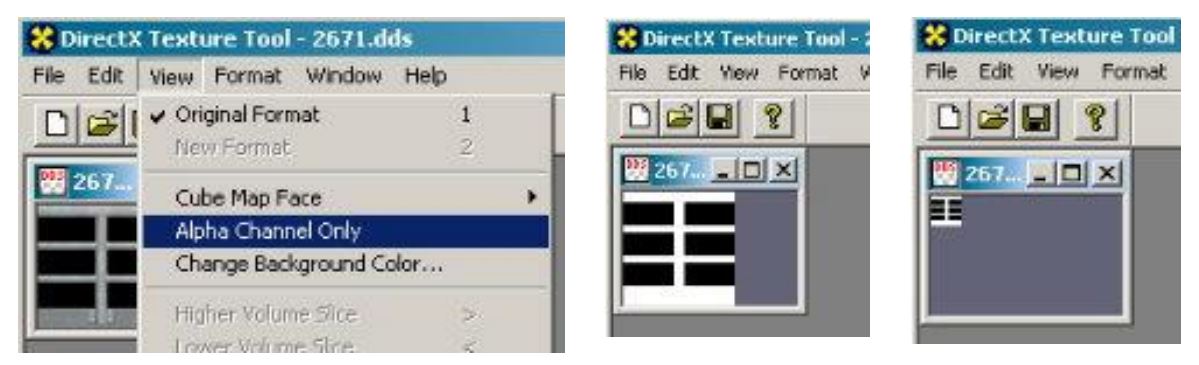
Anschließend überprüfen ob MipMapLevel vorhanden sind. Dies geschieht mit der „Bild auf“ und „Bild ab“ Taste.